Efficace : Envoyer des photos iPhone vers PC avec/sans Bluetooth
Si vous souhaitez sauvegarder des photos de votre iPhone sur votre ordinateur, comment le faire ? Ne vous inquiétez pas, ce guide pour présenter les étapes détaillées d’envoyer les photos iPhone vers PC avec/sans Bluetooth.
Maintenant, il est courant de recourir à l’iPhone pour capturer les beaux moments dans notre vie à tout instant. Il n’est pas surprenant qu’il y ait des dizaines de milliers de photos sur votre iPhone. La chose ennuyeuse est que les fichiers peuvent prendre trop de mémoire, ainsi, vous devrez les transférer vers le PC afin de libérer l’espace de votre iPhone. En général, vous pouvez utiliser Bluetooth pour effectuer cette opération. Cette méthode est bien pratique, car vous n’avez pas besoin de câble USB. D’ailleurs, il existe d’autres méthodes plus simples qui vous permettent d’envoyer les photos iPhone vers PC de manière stable et efficace. Veuillez lire cet article, nous vous allons présenter comment envoyer des photos iPhone vers PC par Bluetooth ou par WiFi.
SommaireMasquer
TUTO Vidéo: Transférer des photos iPhone vers PC

Partie 1. Comment envoyer des photos iPhone vers PC via Bluetooth
Bluetooth est un moyen pratique d’envoyer des photos iPhone vers PC sans fil. Pour le faire, vous devez activer la fonctionnalité Bluetooth sur votre iPhone et le PC, puis les appairer. Après, vous pouvez transférer les photos entre les deux appareils. Voyez les étapes suivantes :
- Sur votre iPhone, ouvrez « Centre de contrôle» et activez « Bluetooth »
- Sur votre ordinateur, allez dans « Paramètre » et cliquez sur « Appareils Bluetooth et autres». Puis, activez « Bluetooth »
- Tapez sur « Ajouter un appareil Bluetooth ou un autre appareil » et votre ordinateur commence à chercher les appareils pour appairer.
- Le nom de votre iPhone s’affiche sur l’écran et le touchez pour demander un appairage
- Sur votre iPhone, vous acceptez l’appairage
- Allez dans l’app Photos, sélectionnez les photos que vous voulez envoyer et cliquez sur « Partager ». Choisissez le moyen « Bluetooth »
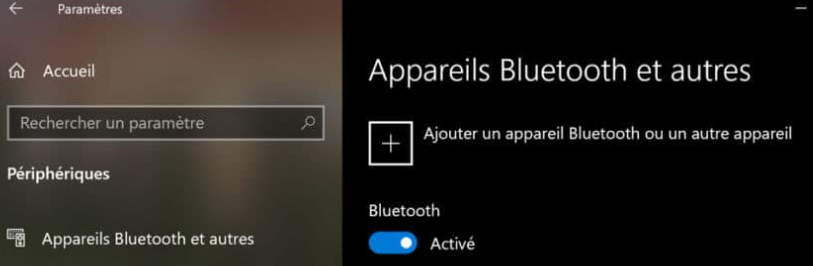
Activer Bluetooth
Désavantage :
- Si vous envoyez trop de photos à la fois, la vitesse de transfert doit être réduite.
- Le processus de transfert peut être instable et il y a un risque de perturbation à tout moment.
Partie 2. Comment transférer des photos iPhone vers PC via WiFi
Si vous n’êtes pas content de la méthode de Bluetooth, nous vous recommandons d’essayer AnyTrans. Il s’agit d’un logiciel professionnel et puissant pour transférer, gérer et sauvegarder les données iOS. Il gère 27 types de données et vous permet de les transférer entre votre iPhone et l’ordinateur de manière simple, rapide et à votre convenance. Si vous voulez chercher une méthode efficace pour transférer des photos iPhone vers PC, AnyTrans est votre meilleur choix.
Avantage :
- AnyTrans vous permet de transférer les photos via Wifi, vous n’avez pas besoin d’un câble USB.
- Par rapport au Bluetooth, AnyTrans offre un transfert plus stable et rapide.
- AnyTrans vous guide tout le temps et l’opération est bien simple
- Vous pouvez définir le format des photos exportées.
- Il vous aide à transférer les données iPhone vers PC/Mac ou vice versa.
- AnyTrans est capable de récupérer les photos supprimées définitivement.
Ne vous attendez pas, allez télécharger et essayer AnyTrans sur votre ordinateur !
Télécharger pour Win Compatible avec tous Windows Télécharger pour Mac Compatible avec tous MacOS
Essai Gratuit*100% Propre & Sûr
Les étapes pour transférer des photos iPhone vers PC via AnyTrans :
- Lancez AnyTrans et cliquez sur « Appareil non détecté après la connexion à l’ordinateur ».
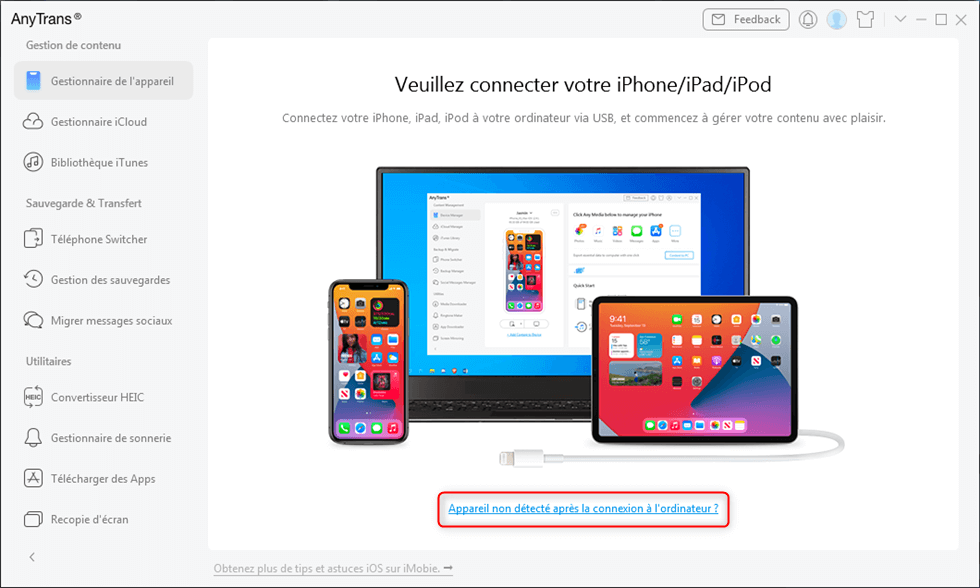
Appareil non détecté après la connexion à l’ordinateur
- Choisissez « cliquer ici » pour connecter votre iPhone avec le PC via WiFi.
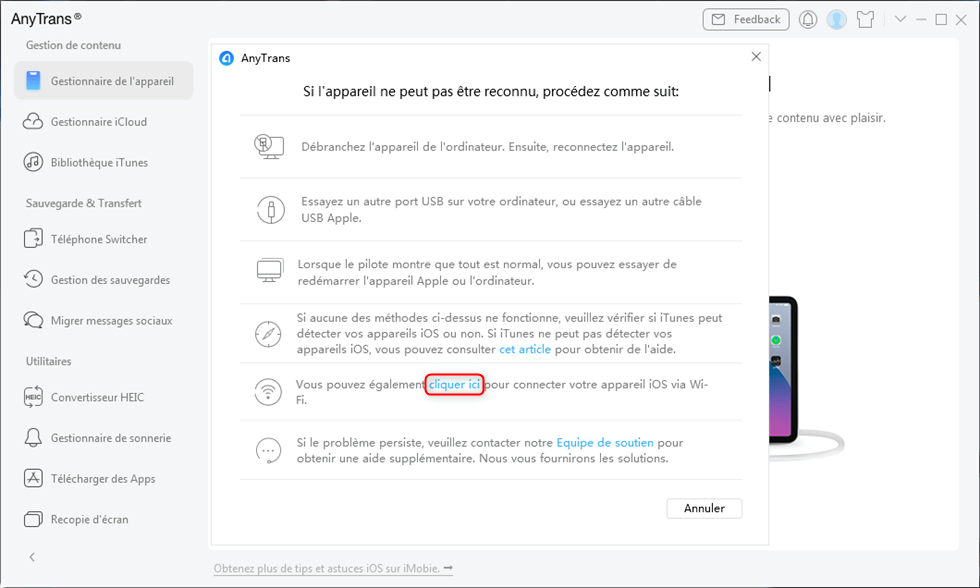
Cliquer ici
- Scannez le code QR avec votre code QR.
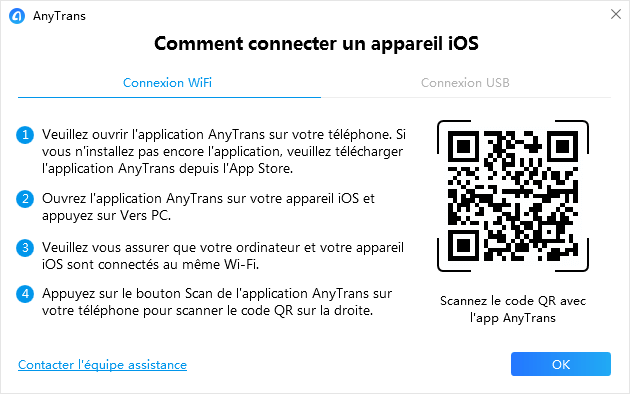
Connexion via WiFi
- Tapez sur l’icône de « Menu » puis sur « Paramètres de transfert », personnalisez les paramètres des photos exportées.
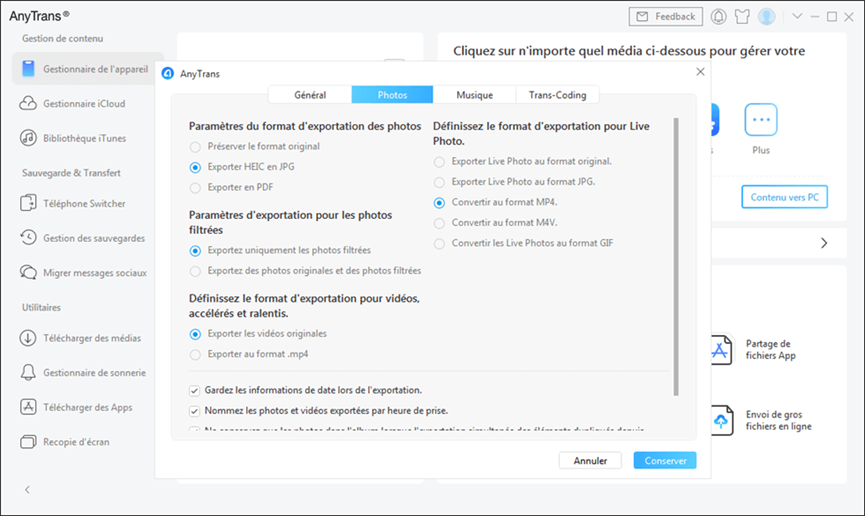
Personnalisez les paramètres des photos exportées
- Choisissez le mode « Gestionnaire de l’appareil » et tapez sur « Photos »

Cliquer sur Photos
- Prévisualisez et sélectionnez les photos que vous voulez transférer. Puis, tapez sur « Vers PC »

Transférer les photos sur l’ordinateur
- Attendez le processus de transfert. Quand il est terminé, vous pouvez les consulter sur votre ordinateur
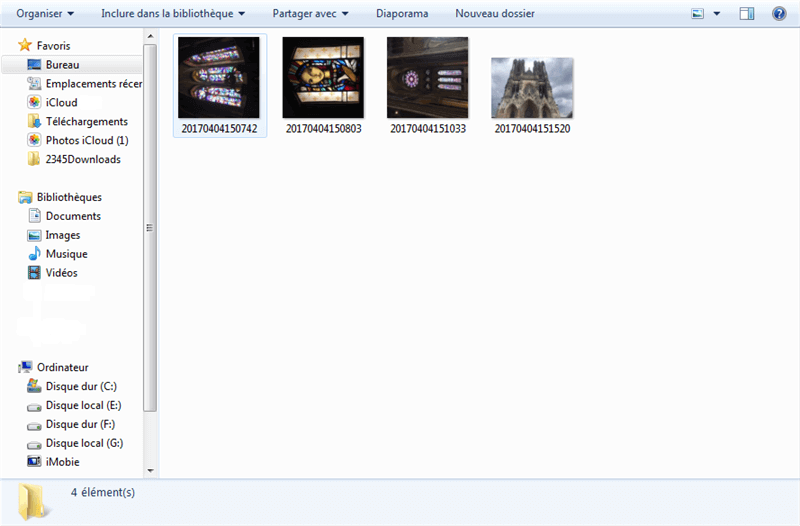
Les photos sur PC
Conclusion
Dans cet article, nous vous avons présenté deux méthodes pour transférer des photos iPhone vers PC, vous pouvez utiliser Bluetooth ou AnyTrans comme vous voulez. Toutefois, comme présenté, la méthode Bluetooth a des inconvénients. Si vous voulez trouver une solution efficace et simple pour transférer les photos, AnyTrans est un bon choix. Ce logiciel facilite le processus de transfert et vous offre un grand nombre de services utiles. Ne vous hésitez pas, veuillez télécharger et essayer AnyTrans ! Si cet article vous est utile, n’oubliez pas de le partager avec vos amis.

AnyTrans – Gestionnaire iOS avancé
- Liberté : Transférez librement des données entre iPhone, iPad, iPod, iTunes, iCloud et PC
- Simple : Gérez vos appareils iOS en quelques clics, aucune connaissance technique requise.
- Complet : Prend en charge 27 types de données iOS telles que la musique, les photos, les vidéos, les contacts, LINE, etc.
- Haute vitesse : Une vitesse de transfert de données rapide (1 minute/100 chansons, etc.), ce qui vous fait gagner du temps.
Télécharger pour Win Compatible avec tous Windows
Télécharger pour Mac Compatible avec tous MacOS
Essai Gratuit *100% Propre & Sûr
Questions liées aux produits ? Contactez l'équipe Support pour trouver une solution >





